Når du følger disse trin, vil du ikke længere se en meddelelse, hver gang du modtager en ny WhatsApp-besked.
Sådan skjuler du beskeder i WhatsApp på en Android-enhed
Hver WhatsApp-bruger har deres grunde til at skjule beskeder på deres Android-enhed. Skjul beskeder kan gøres ved hjælp af WhatsApps arkiveringsfunktion eller en tredjepartsapp. Beskedmeddelelser skjules også nemt ved at ændre din enheds indstillinger. Heldigvis er det en ligetil proces at foretage disse ændringer.
Skjul beskeder
Der kan komme et tidspunkt, hvor du vil skjule bestemte beskeder på WhatsApp. Heldigvis er dette noget, der kan opnås. Den hurtigste metode er at arkivere dem. Med et hurtigt swipe og et tryk kan du skjule enhver besked. Følg disse trin for at arkivere en WhatsApp-besked på din Android-enhed:
- Trykke på WhatsApp på din Android.

- Find den besked, du vil arkivere, og tryk længe.
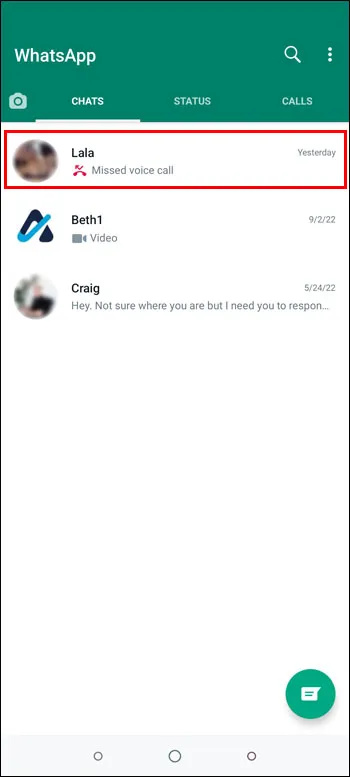
- Tryk på 'Arkiv'-ikonet i skærmens øverste højre hjørne.
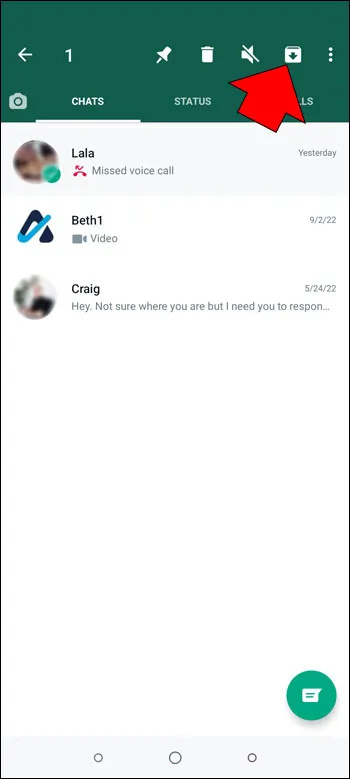
Denne besked vil nu blive flyttet til Arkiv-mappen. Du vil ikke kunne se det, når du åbner appen. For at se den skal du rulle ned til bunden af skærmen og trykke på 'Arkiverede chats'.
Skjul meddelelser uden at arkivere
Den eneste måde at skjule WhatsApp-beskeder på uden at arkivere eller ty til tredjepartsapps er at begrænse adgangen til appen. Dette kan opnås ved at foretage justeringer af dine privatlivsindstillinger. Tilføjelse af endnu et sikkerhedslag vil gøre det sværere for andre at få adgang til dine WhatsApp-beskeder. Sådan gør du:
- Start app og vælg 'Indstillinger'.
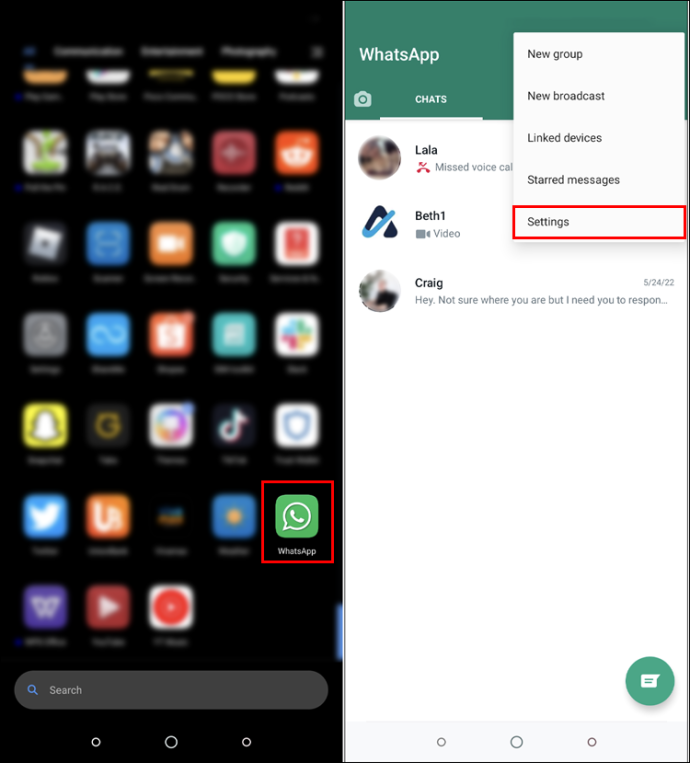
- Tryk på 'Konto' og vælg 'Privatliv'.
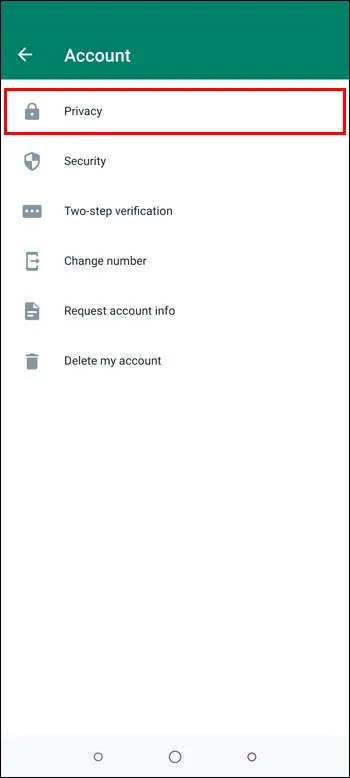
- Tryk på 'Fingeraftrykslås'. Afhængigt af hvilken Android-enhed du bruger, kan dine muligheder være anderledes.
- Klik på vippekontakten ud for 'Lås op med fingeraftryk' eller en hvilken som helst anden metode, der vises.
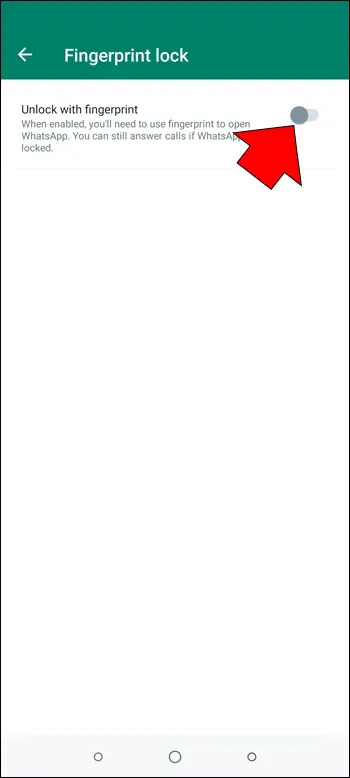
- Vælg, hvor hurtigt denne sikkerhedsforanstaltning skal tage, når appen er inaktiv. Indstillingerne omfatter 'Straks', 'Efter 1 minut' og 'Efter 30 minutter.'
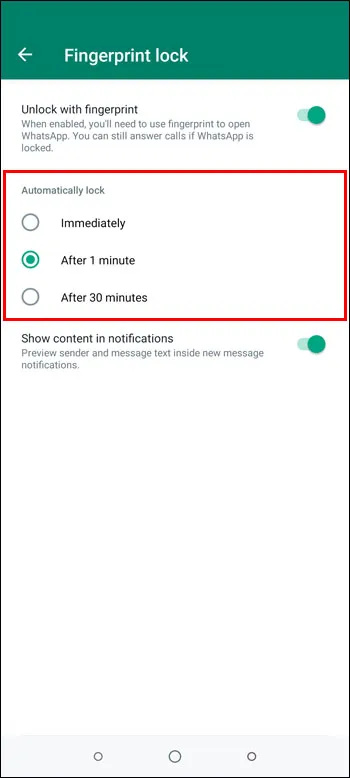
Hvis du gerne vil skjule dine beskeder uden at arkivere dem ved hjælp af en tredjepartsapp, gør du sådan her:
- Download og installer GBWhatsApp .
- Start den nye app.
- Registrer appen med dit telefonnummer.
- Vælg den besked, du vil skjule, og tryk på ikonet 'tre prikker'.
- Tryk på 'Skjul' i rullemenuen.
- En mønstret skærm vises. Vælg et adgangskodemønster for at implementere låsekoden.
Denne besked vil nu blive skjult og låst. For at se dine skjulte chats med GBWhatsApp skal du bekræfte adgangskodemønsteret.
Skjul meddelelser
Med flere samtidige WhatsApp-chats kan du blive bombarderet med meddelelser, hver gang du modtager en ny besked. Disse meddelelser kan ikke kun være distraherende, men kan også være irriterende. Heldigvis kan du slå dem fra ved at ændre dine WhatsApp-indstillinger. Gør følgende for at slå dem fra:
- Klik på 'Indstillinger' på din Android-enhed.
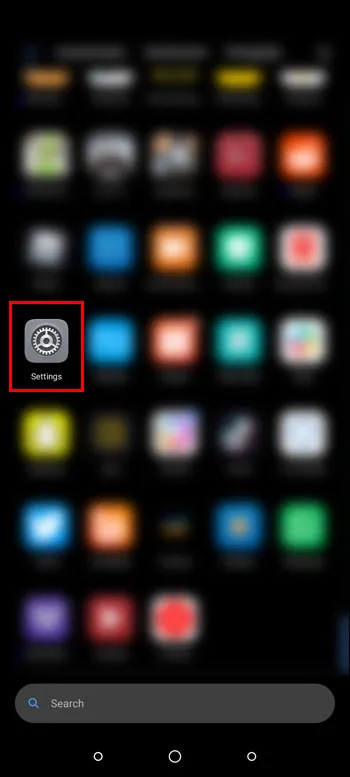
- Vælg 'Apps og meddelelser' og derefter 'Apps'.
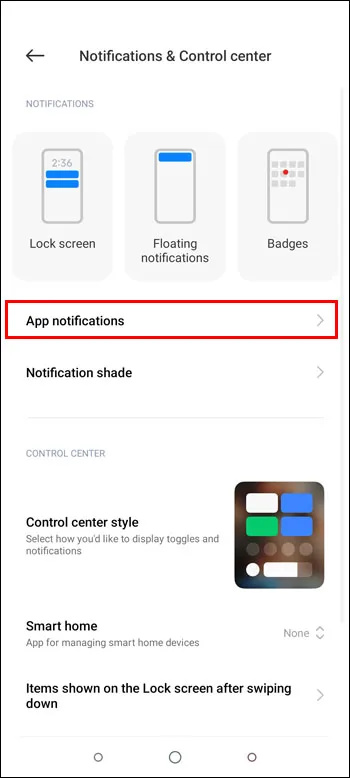
- Find og vælg 'WhatsApp'.
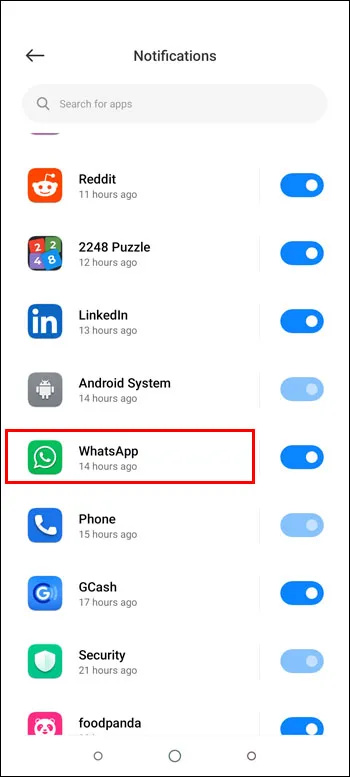
- Deaktiver 'Alle WhatsApp-meddelelser.'
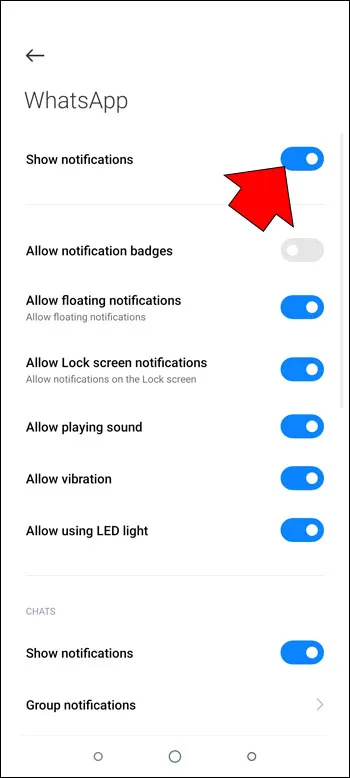
Ved at ændre dine indstillinger vil du ikke længere modtage en notifikation, når du har en ny chatbesked.
hvordan man konverterer wav til mp3 windows
Skjuler WhatsApp-beskeder og meddelelser forklaret
Du kan nemt skjule dine WhatsApp-beskeder og -meddelelser på enten en iPhone- eller Android-enhed ved at bruge arkivfunktionen. Dette vil flytte de valgte chats til en speciel mappe, der ikke vises direkte i appen. Notifikationer skjules nemt ved at ændre appens indstillinger. Det er ikke nemt at skjule beskeder uden at arkivere dem, men der er tredjepartsapps, der kan hjælpe med dette.
Har du ønsket at skjule beskeder på WhatsApp? Brugte du de metoder, der er beskrevet i denne artikel? Fortæl os det i kommentarfeltet nedenfor.









